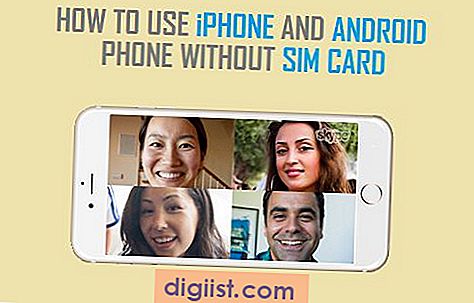Puede ajustar la sensibilidad de su panel táctil de dos formas. Con el Panel de control de Windows, puede hacer que el cursor se mueva más con la misma cantidad de movimiento en la almohadilla, pero esto también puede hacer que sea más difícil apuntar el puntero con precisión. Si tiene un panel táctil Synaptics, la marca más común, también puede ajustar la sensibilidad a la presión del panel táctil, cambiando la fuerza con la que necesita tocar el panel antes de que detecte movimiento.
Velocidad de movimiento del cursor
Abra el panel de control del mouse en Windows buscando "Mouse" en la pantalla de inicio. Si no tiene la actualización de Windows 8.1, deberá hacer clic en "Configuración" en la barra de búsqueda para ver el Panel de control. Abra la pestaña "Opciones de puntero" en el Panel de control y arrastre la barra "Seleccione una velocidad de puntero" hacia la derecha para aumentar la sensibilidad. Esta configuración también afectará a los ratones USB que conecte.
Sensibilidad a la presión de Synaptics
Si tiene un panel táctil Synaptics, verá una pestaña adicional en el panel de control del mouse con la etiqueta "Configuración del dispositivo". Abra esta pestaña y haga clic en "Configuración". Haga clic en el triángulo junto a Señalar para expandir el menú. Seleccione "Sensibilidad" y luego haga clic en el icono de engranaje. Arrastre el control deslizante hacia la izquierda para aumentar la sensibilidad, haciendo que su panel táctil funcione con un toque más ligero.
Advertencia
La información de este artículo se aplica a los controladores Synaptics de Windows 8 y versión 16. Puede variar leve o significativamente con otras versiones.